Reinstale os aplicativos adquiridos u0026 amp; Jogos da loja no Windows 10
Você comprou e instalou um aplicativo ou jogo da Windows 10 Store e deseja reinstalar o jogo ou aplicativo agora? Quer reinstalar um aplicativo ou jogo adquirido após reinstalar o Windows 10? Deseja reparar um aplicativo ou jogo comprado reinstalando-o? Neste guia, veremos como visualizar aplicativos e jogos comprados na Windows Store e reinstalá-los no Windows 10.
Encontrar aplicativos comprados e instalados na Windows Store é relativamente fácil. Como a Windows Store salva um histórico de todos os aplicativos e jogos comprados em sua conta da Microsoft, você pode navegar até a Loja e entrar com a conta da Microsoft para ver todos os itens comprados na Loja.

Se você comprou aplicativos e jogos usando um cartão de crédito, cartão de débito, saldo ou fatura de telefone celular ou qualquer outro método de pagamento, você pode seguir as instruções fornecidas abaixo para baixar novamente e reinstalar um jogo ou aplicativo no Windows 10.
Reinstale os aplicativos e jogos adquiridos na Windows Store no Windows 10
Etapa 1: para reinstalar um aplicativo, primeiro você precisa desinstalar o aplicativo do PC. Você pode pular esta etapa se já tiver desinstalado o aplicativo ou se estiver instalando o aplicativo em uma instalação limpa do Windows 10.
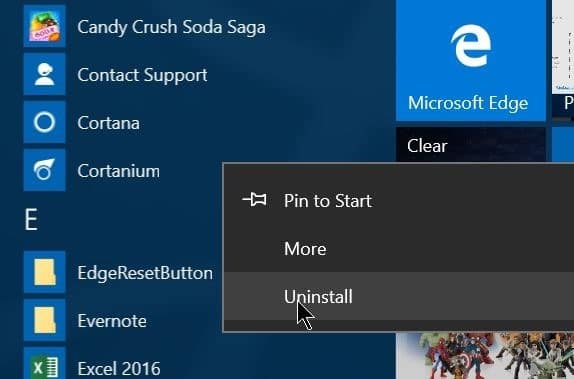
Para desinstalar um aplicativo, abra o menu Iniciar, navegue até o aplicativo que deseja desinstalar, clique com o botão direito no aplicativo e clique na opção Desinstalar . Clique no botão OK ao ver a caixa de diálogo de confirmação. Você também pode usar CCleaner para desinstalar aplicativos no Windows 10.
Etapa 2: Abra o aplicativo da Windows Store. O aplicativo Store pode ser iniciado digitando Store no menu Iniciar ou na caixa de pesquisa da barra de tarefas e pressionando a tecla Enter.
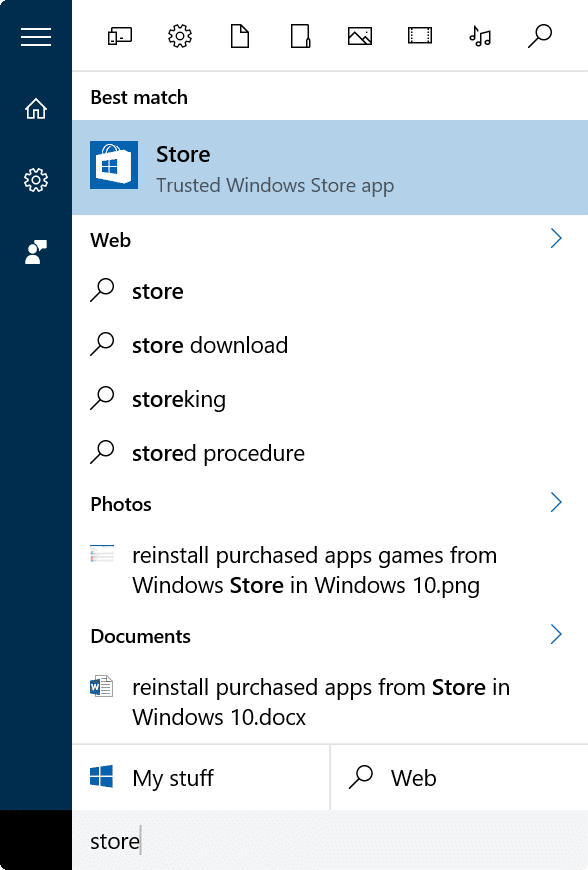
Etapa 3: assim que o aplicativo Store for iniciado, clique no ícone de três pontos (…) próximo à imagem da conta do usuário (consulte a imagem abaixo) e clique em Downloads e atualizações opção.
Observe que se você tiver várias contas da Microsoft, certifique-se de fazer login com a conta que você usou anteriormente para comprar o aplicativo que deseja reinstalar.

Etapa 4: na página Minha biblioteca, você pode visualizar os aplicativos e jogos comprados recentemente e também os instalados na Loja. Para ver todos os aplicativos e jogos, clique no filtro Todos os proprietários no painel esquerdo.
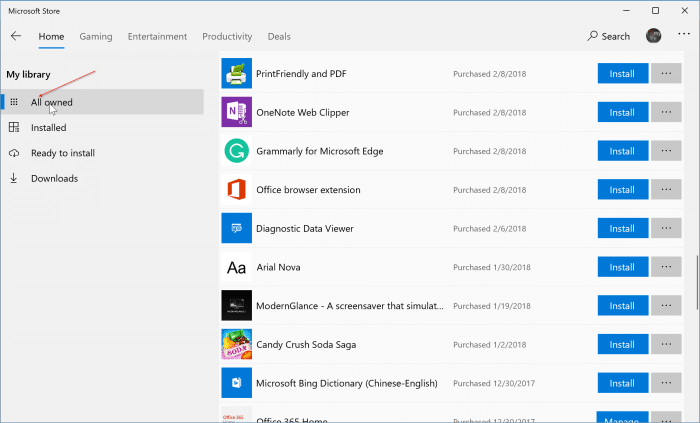
Para instalar um aplicativo comprado anteriormente, clique no botão Instalar ao lado do nome do aplicativo para começar a baixar e instalar o aplicativo.

Observe que você verá o botão Iniciar em vez do botão Instalar se um aplicativo já estiver instalado no seu computador.